Доброго времени суток, дорогие друзья, знакомые, читатели, почитатели и прочие личности. Сегодня поговорим о классике, т.е про GIMP.
С незапамятных времён, - буквально повсюду, - в интернете постоянно спрашивают какой-нибудь бесплатный аналог Photoshop, фоторедактор аля Picasa или какую-нибудь захудалую рисовалку, в связи с чем, с развитием технологий и мироздания, появилось много онлайн-"фотошопов", в частности бесплатных.

Но, так или иначе, все эти поделки часто выполнены не самым изящным и удобным способом, да еще и для их работы всегда нужен интернет (+достаточно мощный компьютер, способный развернуть и бодро обрабатывать в браузере программную часть), плюс ко всему не очень понятно куда и кому в итоге загружаются обрабатываемые Вами фотографии, картинки или что Вы там в графическом редакторе творите, т.е не хранится ли эта радость на сервере и если хранится, то для каких целей.
Естественно, что за время существования этого самого мироздания, напрограммировали целый вагон и маленькую тележку, платных и не очень, разновидностей такого типа редакторов, самой известной из которых, пожалуй, является всё таки GIMP (особенно в виду того, что он работает и под Linux, и под Windows, если мне не изменяет память, изначально).
Он нём сегодня, кратенько, и хочется поговорить.
GIMP, - как аналог фотошопа: описание и функционал
Честно говоря, на этом статью наверное стоило бы и закончить, потому, что решительно не понятно существуют ли еще люди, которые не знают о его существовании, благо, мягко говоря, это старейший и мощнейший представитель своего вида, успевший прожужжать уши, пожалуй, всем, кто хоть сколько-нибудь давно обитает в интернете (да и просто за компьютером).
GNU Image Manipulation Program или GIMP — свободно распространяемый (на основе GNU) растровый графический редактор, история которого началась в относительно далёком 1995 году.
Работа с фотографиями
В GIMP присутствует набор инструментов цветокоррекции:
- Кривые;
- Уровни;
- Микшер каналов;
- Постеризация;
- Тон-насыщенность;
- Баланс цветов;
- Яркость-контраст;
- Обесцвечивание.
При помощи фильтров, инструментов, масок и слоёв с разными типами наложения (всего 22) можно:
- Выравнивать заваленный горизонт;
- Убирать искажения, вносимые оптикой;
- Корректировать перспективу;
- Выполнять клонирование объектов с учётом перспективы;
- Кадрировать фотографии;
- Удалять дефекты вроде пыли на матрице (штамп, лечебная кисть);
- Имитировать использование различных цветофильтров;
- «Вытаскивать» потерянную детализацию в тенях;
- ..многое другое.
Реализовано управление цветом.
Рисование
- Несколько рисующих инструментов;
- Свободно масштабируемые кисти;
- Поддержка кистевой динамики;
- Поддержка графических планшетов.
Экранные фильтры
Дополнительные возможности по коррекции изображений на протяжении всей работы реализованы в виде экранных фильтров. К ним относятся:
- Имитация разных типов дальтонизма (протанопия, дейтеронопия, тританопия);
- Гамма-коррекция;
- Коррекция контраста;
- Управление цветом.
Настраиваемый интерфейс
- Плавающие диалоги легко группируются и перегруппируются;
- Возможна полная перенастройка клавиатурных комбинаций, действий мыши, а также устройств ввода, таких как Griffin Powermate;
- Любое меню можно превратить в свободно перемещаемое окно (Linux/UNIX).
Автоматизация
Отсутствие средств автоматической записи сценариев компенсируется в GIMP большим числом языков, на которых можно писать сценарии:
- TinyScheme, иначе Script-Fu (в комплекте с программой);
- Python (в комплекте с программой);
- Ruby;
- Perl;
- C# (GIMP# — gimp-sharp);
- Java (экспериментально, часть проекта gimp-sharp);
- Tcl (в настоящее время не поддерживается).
С помощью этих инструментов можно писать как интерактивные сценарии и модули для GIMP, так и создавать изображения полностью автоматически, например, генерировать «на лету» изображения для веб-страниц внутри программ CGI или выполнять пакетную цветокоррекцию и преобразование изображений.
Более детальное описание есть в Википедии, откуда и взят этот кусок текста.
к содержанию ↑Полезные расширения (плагины) для GIMP
Этот графический редактор во многим хорош еще и тем, что поддерживает, помимо вышеобъявленных языков программирования для сценариев автоматизации и прочих "плюшек", еще и всякие расширения расширяющие (да-да) функционал. Наиболее популярные из них:
- PSPI — это позволяет подключать фильтры от фотошопа к GIMP;
- Save For Web - позволяет быстро получить файл размера, формата и качества, для публикации в интернете;
- Layer Effects, - скорее скрипт, чем плагин или расширение, - имитирует слои для новых изображений;
- LQR - позволяет избирательно мастабировать объекты изображения, не затрагивая другие;
- Focus Blur, - создает эффект «боке» ("размытия" фона при съемке);
- UFRaw, - добавляет полноценную поддержку RAW-формата;
- FCA, - удаление (добавление) хроматических аберраций;
- G'MIC, - такой себе большой плагин, представляющий собой большой набор "скриптов", позволяющий применять к картинкам или фото, всякие там фильтры;
- GIMP Paint Studio, - еще один, - отличный, - набор расширений в расширении, но в этот раз, кистей, установок, инструментов и текстур;
- FreeType Text, - расширяет возможности по работе с текстом, шрифтами и пр;
- GIMP FX Foundry, - третий потрясающий набор "скриптов", расширяющий функционал, - умеет дофига и больше, в основном, как понятно из названия (FX), позволяет применять различные эффекты, вроде состаривания, плёнки, ломографии и специфичных фильтров, добавления теней, рамок и пр;
- Separate+, - позволяет конвертировать цветовую модель из RGB в CMYK;
- BW Film Simulation, - имитирует эффект ЧБ;
- Exif Browser, - позволяет просматривать информацию Exif.
И много много их еще в интернете найти можно. Опять же под Windows и Linux в том числе.
к содержанию ↑Загрузка и установка GIMP
Скачать можно с официального сайта, напрямую или торрентом, - на Ваш вкус. Установка предельно проста, не забудьте только нажать в кнопку "Настройка" и выбрать путь, куда, собственно, Вы будете его ставить:
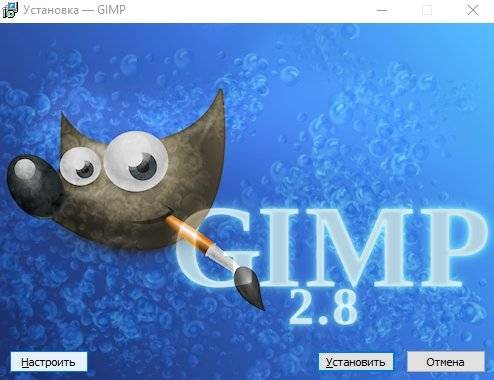
Не лишним будет сделать полную установку:
графический редактор GIMP - установка - скриншот 2
И включить поддержку GIF-анимации:
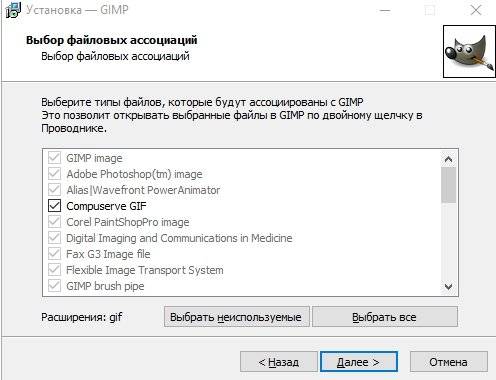
Первый запуск может занять некоторое время, что требуется на подгрузку шрифтов, кистей и тп, но, в общем и целом, обычно длиться не долго:
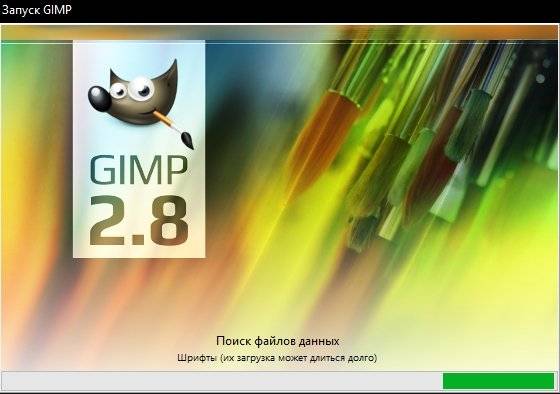
Интерфейс первое время может вводить в заблуждение, т.к состоит из трёх отдельных окон, одно из которых отвечает за панель инструментов (включается по CTRL+B или "Инструменты - Панель инструментов"), одно за слои и фильтры и последнее (основное) является, собственно, основным (скриншот ниже кликабелен):
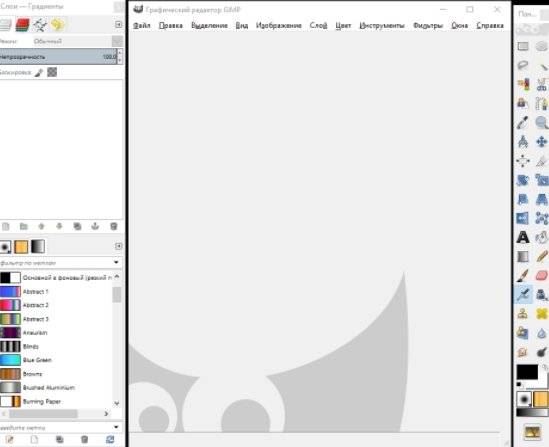 Если для Вас это непривычно, то можно нажать вверху в: "Окна - Однооконный режим" и сделать интерфейс, что называется, цельным.
Если для Вас это непривычно, то можно нажать вверху в: "Окна - Однооконный режим" и сделать интерфейс, что называется, цельным.
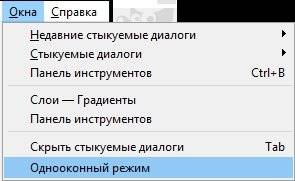
В остальном, думаю, всё будет привычно и знакомо, если Вы работали хоть в каком-то графическом редакторе, будь то Photoshop или обычный Paint. Ну, а если нет, то разобраться не так сложно.

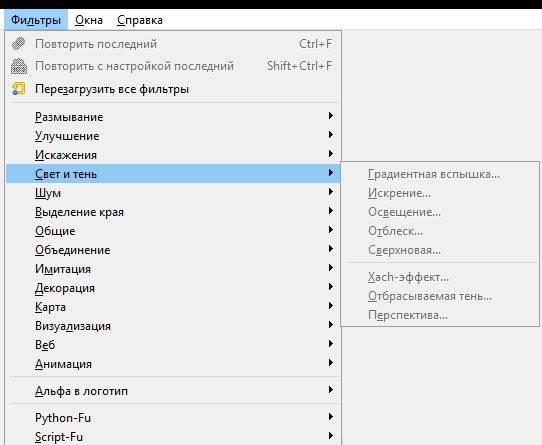
К тому же, всё поддерживает русский язык, подписано, есть куча справок, подсказок и просто инструкций в интернете на все случаи жизни. Достаточно уметь читать, думать и делать.
Такие дела.
к содержанию ↑Послесловие
Как-то оно вот так. Может этот редактор не такой смазливый как фотошоп, но при этом не такой уж и прожорливый, да еще и бесплатный, а функционала его, для типовых нужд, более чем достаточно. В умелых же руках, да при наличии плагинов, так и вовсе можно творить в нём чудеса.
В общем-то, на этом всё. Как говорилось в самом начале, статья скорее дань уважения, чем реальная необходимость, ведь Вы уже наверняка сталкивались с GIMP'ом. А если и нет, то слышали. А, если и нет, то..
Как и всегда, если есть какие-то вопросы, мысли, дополнения и всё такое прочее, то добро пожаловать в комментарии к этому материалу.

Не работал с Фотошопом... Но и Гимп мне не нравится. Он просто ужасен. Я понимаю, что к нему надо привыкнуть. Но пока не возникло такой особой необходимости, делать этого не буду)
Чем ужасен то?
Элементарно скачал самоучитель по gimp, Тимофеев по моему:), а там пошло дело! Никогда в фотошопе не сидел, всегда думал не осилю:)), а вот gimp просто вдохнул в меня новую жизнь! Каждый день открываю что-то новое! Особенно анимация нравиться, немного практики и всё будет!
Таки да, это как раз к послесловию :) Точнее перед ним.
"Достаточно уметь читать, думать и делать." ;)
Здравствуйте.
Сразу же извинюсь, мой вопрос не по теме данной статьи.
Меня интересует программа 4t Tray Minimizer Free. Работает ли она корректно в Windows 10 или есть более интересные и совместимые варианты с подобным функционалом?
P.S. Знаю, что на вашем сайте есть статья об этой программе и я задал бы вопрос там, но "Извините, комментарии к данной записи сейчас закрыты".
Приветствую.
Открыл комментарии к соответствующей статье.
Спасибо за информацию.
Хорошо, спрошу там.
У меня как-то не прижился :(
Совсем?